组装电脑主机无法启动是常见的问题,无论是初学者还是资深爱好者都会遇到。其原因多样,受限于硬件问题或安装步骤错误等。在此,本文将从多方面剖析此现象,并提供相应对策,旨在为遇上同类困难的朋友提供便利与指导。
1.电源供应问题
在排查故障原因前,需首先确认电源供电状况。若供应不当或出现故障,将影响电子设备的启动。详细操作如下:1.检查电源线与主板及相关硬件的连线是否紧密;2.验证电源开关开启与否;3.检视电源线是否接通电源插座。以上流程无误后,可尝试更换经测试无故障的电源,以判断是否为电源供应问题所致。
若更换电源后问题依然存在,那么很有可能是其他硬件设备出现了故障或装配方面出现了失误所致。

2.主板连接问题
主板为主机的核心部件,负责链接众多硬件设备。若与主板相关的连接存在问题,可能导致电脑无法正常启动。务必确认主板稳固地安放在机箱内,且所有电源线、数据线已妥善连接至主板对应接口。尤其需重视CPU供电、主板供电以及内存插槽的连接准确无误。
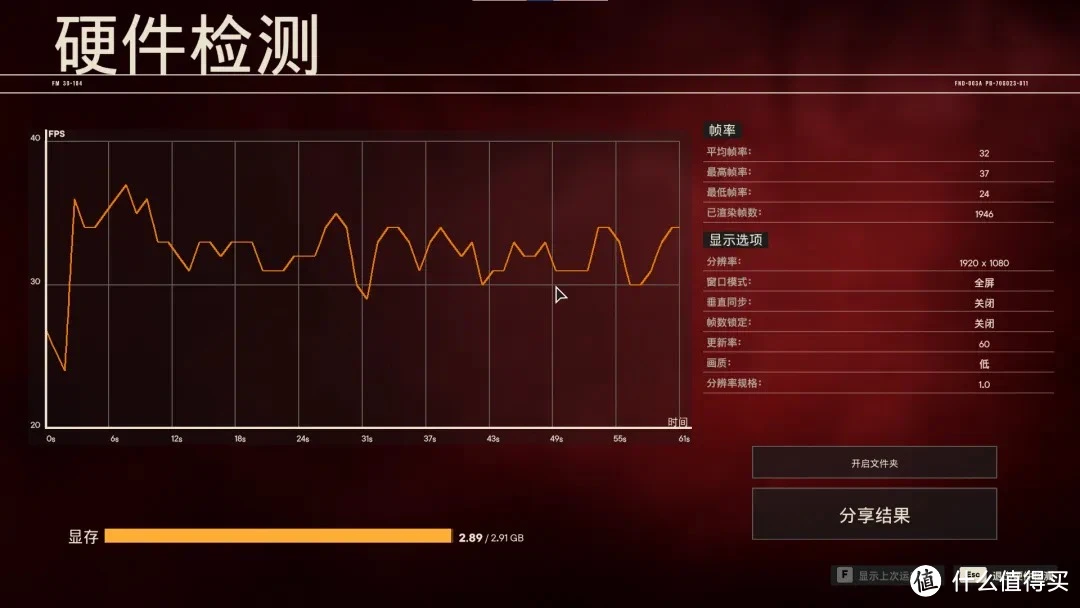
此外,观察主板上的指示灯也十分重要。部分型号的主板可利用此功能明确展示电源与处理器运行状况,有助于更准确地排查问题所在。
3.CPU安装问题
CPU作为计算机中枢的核心元件,若未能正确安装或发生损害现象,将导致设备无法正常启动。请确保CPU稳妥地置入主板的插槽之中,且插接的方向无误。此外,需确认CPU散热器已牢固固定于板卡之上,且散热风扇运行状况良好。若CPU温度超出允许范围,极有可能引发设备自动关机乃至无法正常开机。
若怀疑启动异常由CPU故障所引发,应尝试更换另一个经测试证实无故障的CPU,以辨识CPU本身是否存在问题。

4.内存安装问题
内存是电脑关键部件之一,若未能正确或受损装载,将影响电脑正常运作。请核实内存条已正确插入主板对应的插槽并确定无误,某些主板可能需两根或更多内存条方可正常运行,确保插槽设置无误至关重要。

此外,也可考虑将内存条逐个插进主板进行检测,以便确认是否因某个内存条故障引发启动异常。
5.显卡问题

显卡为图像渲染关键元件,如若未能正确安装与维护,将可能引发电脑启动故障。请确保显卡已牢固插入于主板的PCI-E插槽中,并在指定位置。同时,检查显卡电源接口是否完好无损,风扇运转状况是否正常。
若怀疑显卡导致开机异常,请更换已知良好之显卡,以便验证是否为此原因所致。
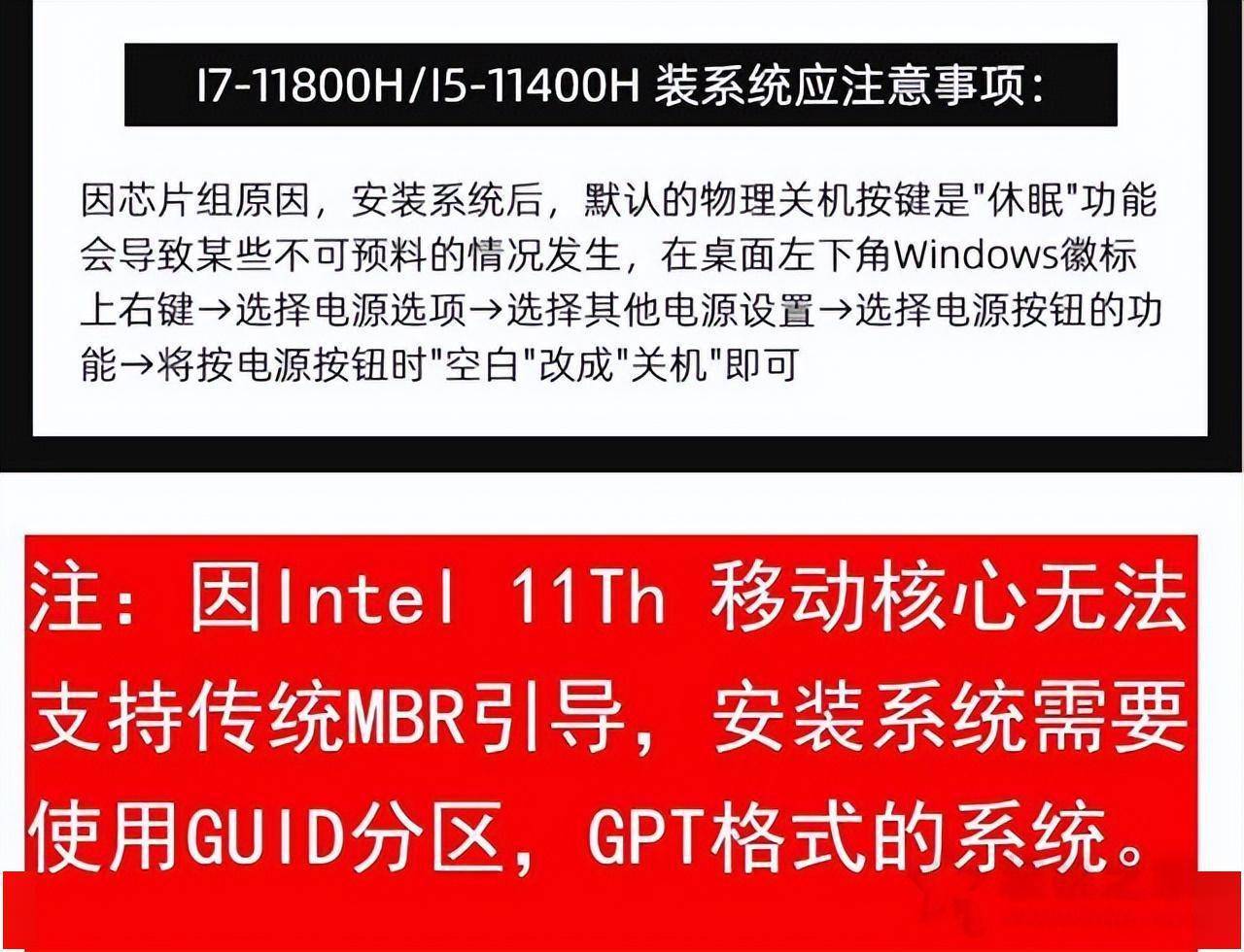
6.硬盘问题
硬盘作为系统与个人资料的储存装置,若出现问题或连接不当,可能导致电脑启动失败。需检查硬盘数据线是否正连至主板,并确认供电状态。此外,可尝试将硬盘接入其他计算机进行检测,以确保其是否能被正常识别及使用。

如因硬盘故障引发开机难题,您可尝试利用系统恢复工具或直接更换硬盘进行修复。
7.BIOS设置问题
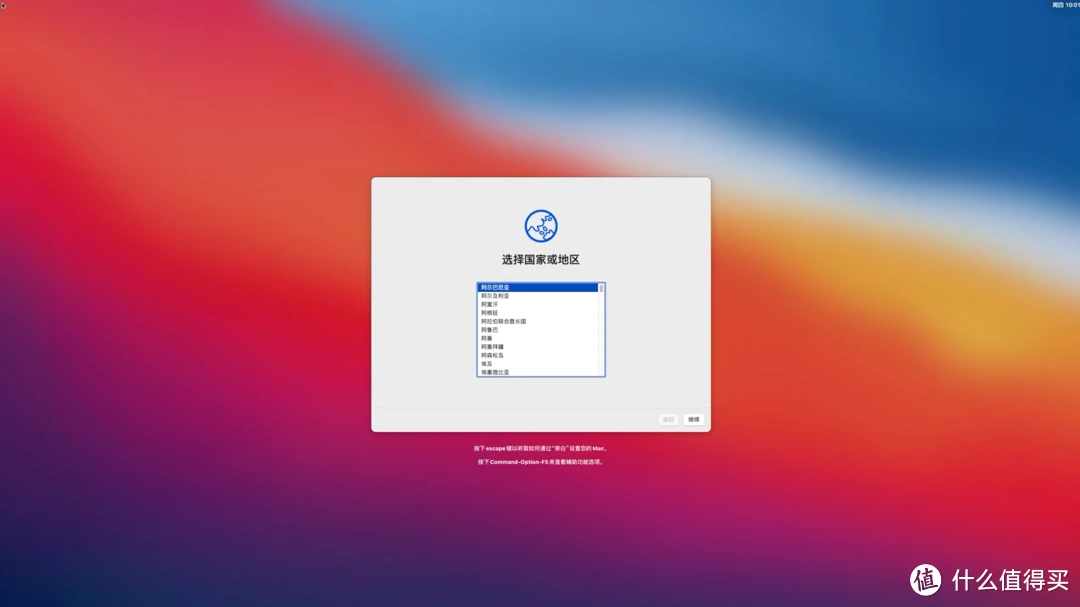
BIOS为计算机基础输入输出程序,掌控硬件设备运行模式及参数设定。当BIOS设置存在错误时,可能导致计算机无法启动。建议您尝试将其恢复至出厂默认状态或查阅主板手册,精确调整BIOS设置以确保无误。
另者,部分主板需通过升级BIOS固件以适配新型硬件或修正已知bug,故可尝试此方法解决启动故障。

8.其他可能性
除上述可能性外,未能启动电脑也有可能源于硬件问题,如电脑机箱内线缆接触不良或电源线故障,甚至是主板损坏。若所有措施均无效,建议将电脑送往专业维修中心进行检测和修复。
无论何种开机故障,务必要耐心细致地排查与修复。依序排除可能因素,方能定位并消除症结,确保电脑恢复正常运行。









